
Windows 11 Insider Preview Build 26200.5581 (KB5058493) sur le canal Dev.
Nouvelles expériences PC Copilot+
Actions de texte intelligentes dans Click to Do pour les PC Copilot+ équipés d'AMD et d'Intel™
Nous introduisons des actions de texte plus intelligentes pour améliorer encore davantage votre expérience « Cliquer pour faire » sur les PC Copilot+ équipés de processeurs AMD et Intel™ . Utilisez la touche WIN + clic ou WIN + Q pour sélectionner un bloc de texte, puis faites glisser le curseur pour sélectionner le texte souhaité. Vous trouverez des options pour résumer , créer une liste à puces ou réécrire votre texte pour un rendu plus décontracté, plus formel ou plus soigné.
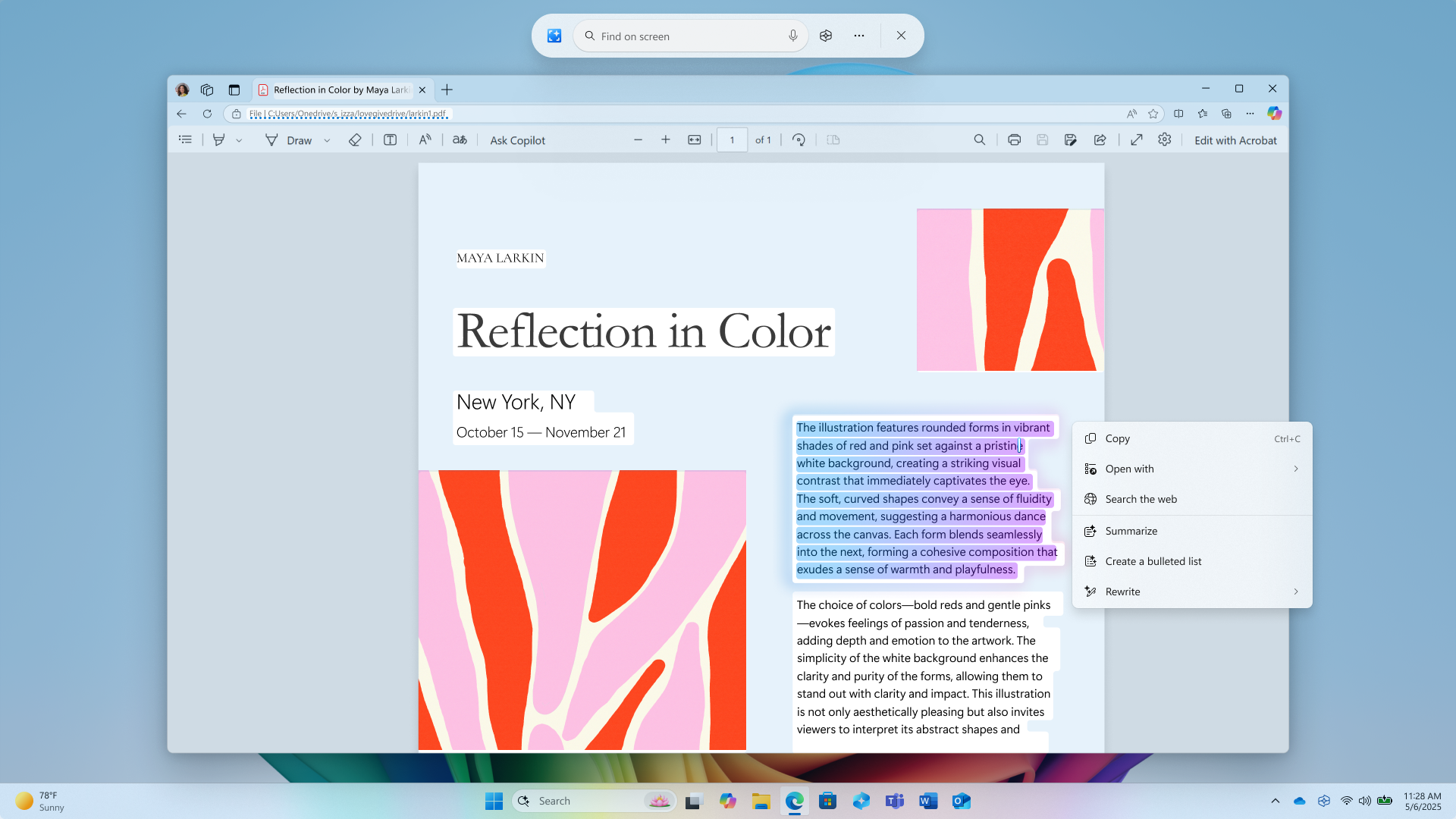 Des actions de texte plus intelligentes dans Click to Do avec des options pour résumer, créer une liste à puces ou réécrire.
Des actions de texte plus intelligentes dans Click to Do avec des options pour résumer, créer une liste à puces ou réécrire.
Click to Do exploite les fonctionnalités de Phi Silica, le modèle de langage compact (SLM) intégré à Windows . Les résultats de notre modèle local s'affichent directement en ligne et, si les modifications vous conviennent, vous pouvez les copier directement dans votre presse-papiers pour les utiliser où vous le souhaitez.
Les actions de texte intelligentes sont disponibles lorsque votre langue par défaut est l'anglais, qu'au moins 10 mots sont sélectionnés et que vous êtes connecté avec un compte Microsoft ou Microsoft Entra. Pour en savoir plus sur l'utilisation de « Cliquer pour faire », cliquez ici .
COMMENTAIRES : Veuillez déposer vos commentaires dans le Hub de commentaires (WIN + F) sous Environnement de bureau > Cliquer pour faire.
Modifications et améliorations progressivement déployées sur le canal de développement avec l'option activée*
[Cliquez pour faire (Aperçu)]
- Pour les utilisateurs Windows Insider utilisant le français ou l'espagnol comme langue principale sur leur PC, « Cliquer pour faire » ne proposera temporairement que les actions de texte intelligentes « Résumer », « Créer une liste à puces » et « Affiner ». La réécriture et ses options, dont « Affiner », seront de retour dans une prochaine mise à jour.
[Éclairage dynamique]
- Les appareils compatibles avec Dynamic Lighting peuvent désormais être retirés en toute sécurité à l'aide de l'icône de la barre des tâches « Retirer le périphérique en toute sécurité et éjecter le support ».
[Paramètres]
- Le nouvel agent dans l'expérience Paramètres commence actuellement à être déployé auprès des Windows Insiders dans le canal bêta en premier et une fois que les bons modèles ML seront configurés pour le canal Dev, nous commencerons à déployer cette expérience dans le canal Dev avec une future version.
- Nous facilitons la recherche de réponses aux questions fréquentes sur votre PC et Windows 11 grâce à une FAQ dédiée sur la page Paramètres > Système > À propos , qui regroupe des informations rapides et utiles pour l'utilisation de votre PC. Que vous vous intéressiez à la configuration système, aux performances ou à la compatibilité, cette expérience vous permet d'obtenir les réponses aux questions fréquemment posées sur ces sujets. Nous espérons que cette FAQ vous aidera à prendre facilement des décisions éclairées concernant votre PC.
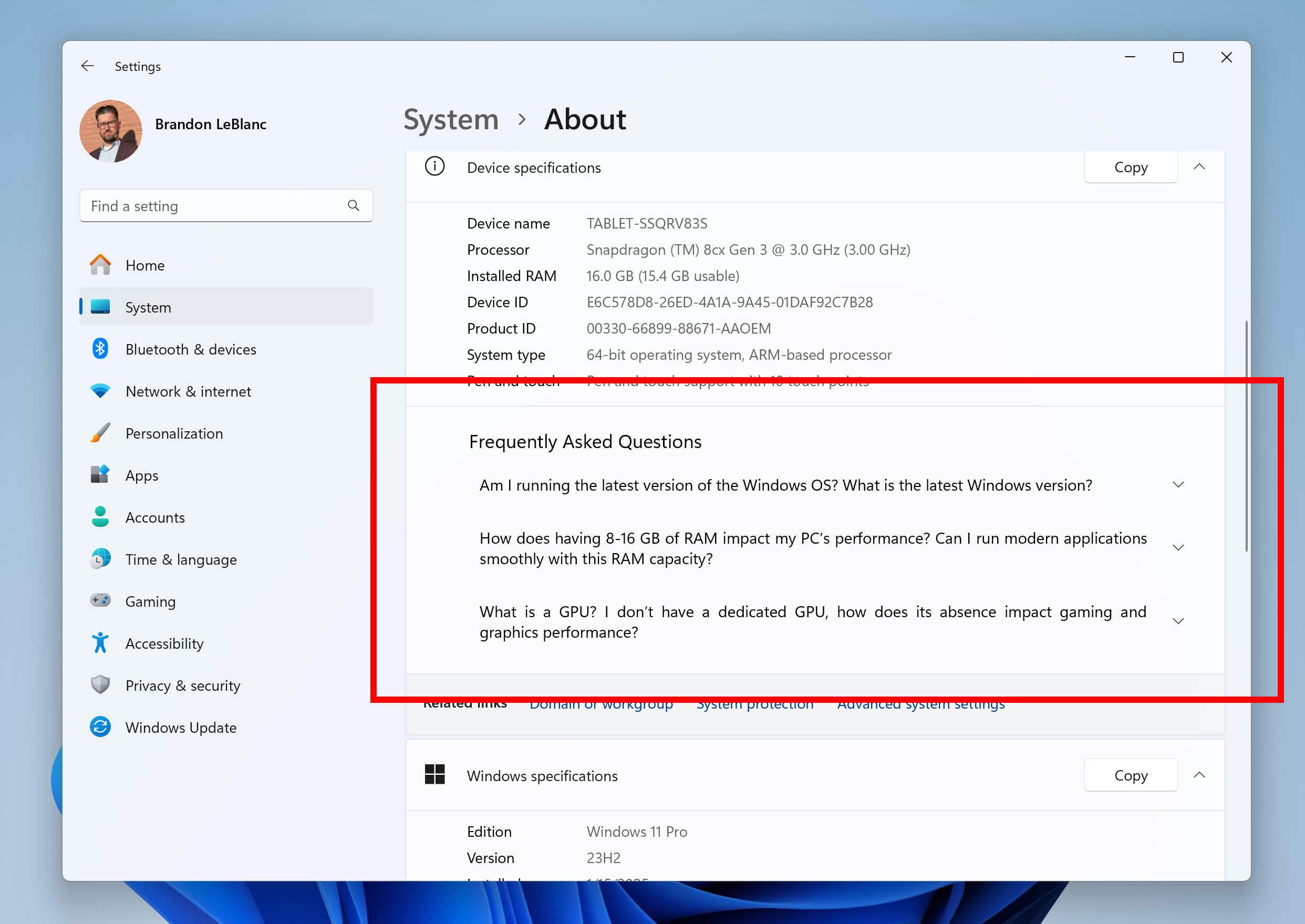
Section FAQ mise en évidence dans un cadre rouge sur la page des paramètres À propos.
Les correctifs sont progressivement déployés sur le canal Dev avec l'option activée*
[Menu Démarrer]
- Correction de quelques plantages affectant la fiabilité du menu Démarrer pour les initiés lors des vols récents.
[Explorateur de fichiers]
- Correction d'un blocage qui pouvait survenir lors du chargement de l'Explorateur de fichiers Home, provoquant son blocage.
- Correction d'un problème où les informations Partagé par et Activité manquaient dans l'info-bulle lors du survol de documents récents dans l'accueil de l'Explorateur de fichiers.
- Correction d'un problème qui pouvait provoquer le blocage d'explorer.exe lors de la fermeture de l'Explorateur de fichiers.
[Accès vocal]
- Correction d'un problème qui provoquait des plantages d'accès vocal lors de l'utilisation de l'espagnol.
[Barre des tâches]
- Correction d'un problème où, lors de l'utilisation de Tab et Maj + Tab pour déplacer le focus du clavier dans la barre des tâches, si vous reculiez au moins une fois, vous pouviez bloquer le focus du clavier sur le cadre de la barre des tâches, ce qui pouvait potentiellement amener les lecteurs d'écran à simplement dire « volet ».
- Correction d'un problème qui pouvait provoquer le scintillement des commandes multimédias dans les fenêtres d'aperçu des applications de la barre des tâches (qui le prennent en charge).
[Windows Spotlight]
- Correction d'un problème où le menu déroulant Windows Spotlight pour « en savoir plus sur cette image » (lorsque vous l'utilisez comme arrière-plan de votre bureau) pouvait rester bloqué au-dessus d'autres fenêtres d'application.
[Sous-titres en direct]
- Correction d'un problème provoquant le plantage des sous-titres en direct dans la version précédente.
[Autre]
- Amélioration des couleurs utilisées dans MMC lorsque des éléments sont sélectionnés, à la fois de manière générale et lorsque les modes de contraste sont activés.
- Correction d'un problème sous-jacent qui pouvait entraîner le blocage de certaines applications comme Word lors de la tentative d'impression.
Problèmes connus
[Général]
- Après avoir réinitialisé votre PC sous Paramètres > Système > Récupération, votre version de build peut s'afficher à tort comme Build 26100 au lieu de Build 26200. Cela ne vous empêchera pas d'obtenir les futures mises à jour du canal bêta, ce qui résoudra ce problème.
- [NOUVEAU] L'option permettant de réinitialiser votre PC sous Paramètres > Système > Récupération ne fonctionnera pas sur cette version.
[Manettes Xbox]
- Certains utilisateurs Insiders rencontrent un problème : l'utilisation de leur manette Xbox via Bluetooth provoque une vérification des bogues sur leur PC. Voici comment résoudre ce problème : ouvrez le Gestionnaire de périphériques en le recherchant via le champ de recherche de la barre des tâches. Une fois ouvert, cliquez sur « Afficher », puis sur « Périphériques par pilote ». Recherchez le pilote « oemXXX.inf (XboxGameControllerDriver.inf) », où « XXX » correspond à un numéro spécifique sur votre PC. Faites un clic droit sur ce pilote et cliquez sur « Désinstaller ».
[Rappel (Aperçu)]
- [RAPPEL] Vous gardez le contrôle et pouvez choisir de supprimer Recall à tout moment via « Activer ou désactiver des fonctionnalités Windows ». La suppression de Recall supprimera les points d'entrée et les binaires. Comme toute fonctionnalité, Windows conserve parfois des copies temporaires des binaires pour des raisons de maintenance. Ces binaires Recall ne sont pas exécutables et sont finalement supprimés.
- [RAPPEL] Assurez-vous de mettre à jour les applications Microsoft 365 vers la dernière version afin de pouvoir revenir à des documents spécifiques.
[Cliquez pour faire (Aperçu)]
- [RAPPEL] Les actions textuelles intelligentes sont désormais modérées localement pour garantir la sécurité des invites et des réponses, et ont remplacé le point de terminaison cloud. Désormais entièrement locales, ces actions textuelles intelligentes sont également disponibles dans « Cliquer pour faire » dans Recall.
- [RAPPEL] Si l’une de vos actions sur les entités d’image n’apparaît plus, assurez-vous de disposer des dernières mises à jour pour l’application Photos et Paint du Microsoft Store.
Les problèmes connus suivants seront résolus dans les futures mises à jour de Windows Insiders :
- [NOUVEAU] Les actions d'image peuvent ne pas s'afficher dans Cliquer pour faire.
- [NOUVEAU] Les utilisateurs Windows Insiders sur les PC Copilot+ équipés d'AMD ou d'Intel™ peuvent rencontrer de longs délais d'attente lors de la première tentative d'exécution d'actions de texte intelligentes dans Click to Do après une nouvelle mise à jour de build ou de modèle.
- [NOUVEAU] Pour les Windows Insiders du canal Dev, les actions de texte intelligentes de Click to Do peuvent ne pas offrir de prise en charge de l'espagnol ou du français.
[Recherche Windows améliorée]
- [RAPPEL] Pour une recherche Windows améliorée sur les PC Copilot+, il est recommandé de brancher votre PC Copilot+ pour que l'indexation initiale soit terminée. Vous pouvez vérifier l'état de l'indexation dans Paramètres > Confidentialité et sécurité > Recherche Windows.
[Menu Démarrer]
- Nous enquêtons sur des rapports indiquant que cliquer sur votre photo de profil n'ouvre pas le gestionnaire de compte pour certains insiders après la dernière build.
[Gestionnaire des tâches]
- Après avoir ajouté la nouvelle colonne Utilitaire CPU, vous remarquerez peut-être que le processus inactif du système s'affiche toujours comme 0.
- Les graphiques du processeur dans la page Performances utilisent toujours les anciens calculs de l'utilitaire du processeur.
[Narrateur]
- [NOUVEAU] Nous étudions un problème où les descriptions d'images plus riches sur votre PC Copilot+ avec Narrateur ne fonctionnent pas.
[Accès vocal]
- [NOUVEAU] Nous étudions un problème où la prise en charge d'un langage plus descriptif et plus flexible sur les PC Copilot+ ne fonctionne pas comme prévu.
Prise en charge d'Entra ID pour les fonctionnalités d'IA dans Paint et Notepad
Nous déployons la prise en charge d'Entra ID pour les fonctionnalités d'IA dans Paint (versions 11.2503.381.0 et supérieures) et le Bloc-notes (versions 11.2503.16.0 et supérieures) pour les participants Windows Insider sur PC gérés par le service informatique des canaux Canary, Dev et Beta. Cette mise à jour permet aux clients professionnels d'accéder à des fonctionnalités d'IA auparavant réservées au grand public. Dans Paint, Entra ID permet d'accéder à Cocreator, qui génère des images en combinant un croquis et une invite de texte, et au Remplissage génératif, qui ajoute de nouveaux éléments à des zones sélectionnées d'un canevas en fonction d'une saisie descriptive. Ces outils aident les équipes à explorer visuellement leurs idées et à accélérer les flux de création. Dans le Bloc-notes, Entra ID permet de résumer ou de réécrire rapidement du contenu textuel.

Aucun commentaire:
Enregistrer un commentaire